Bem-vindo ao nosso guia abrangente sobre Automação de Testes com Appium! Se você está procurando aprimorar suas habilidades em testes de aplicativos móveis, você veio ao lugar certo. Neste tutorial, exploraremos todos os detalhes do Appium, uma poderosa ferramenta de código aberto para automatizar testes de aplicativos móveis.
Antes de começarmos, aqui está uma dica rápida:
1. Introdução ao Appium
Appium é um framework de automação de código aberto que permite testar aplicativos nativos, híbridos e web móveis em plataformas iOS e Android. Ele utiliza o protocolo WebDriver para impulsionar a interface do usuário do aplicativo, permitindo testes multiplataforma com uma única base de código.
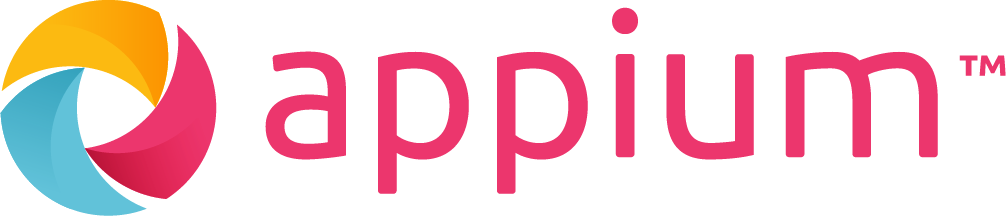
Principais Recursos do Appium
- Suporte Multiplataforma: Escreva testes que rodem tanto em iOS quanto em Android.
- Flexibilidade de Linguagem: Suporta várias linguagens de programação como Java, Python, Ruby e mais.
- Código Aberto: Gratuito para usar com uma comunidade vibrante.
- Sem Modificação de Aplicativo Necessária: Teste seus aplicativos sem alterá-los.
2. Configurando Seu Ambiente
Para começar a automatizar testes com Appium, você precisará configurar seu ambiente de desenvolvimento. Veja como:
Pré-requisitos
- Java Development Kit (JDK): Certifique-se de que o JDK esteja instalado.
- Node.js: O Appium é construido sobre Node.js; instale-o a partir do site oficial.
Servidor Appium: Instale o Appium via npm:npm install -g appium
- Ambiente de Desenvolvimento Integrado (IDE): Escolha um IDE como IntelliJ IDEA ou Eclipse.
- Android SDK: Para testes em Android, instale o Android SDK.
- Xcode: Para testes em iOS, certifique-se de que o Xcode esteja instalado no seu Mac.
Instalando o Appium Desktop
Appium Desktop fornece uma interface gráfica para o Servidor Appium e uma ferramenta Inspetor para identificar elementos do aplicativo. Baixe-o do site oficial e siga as instruções de instalação.
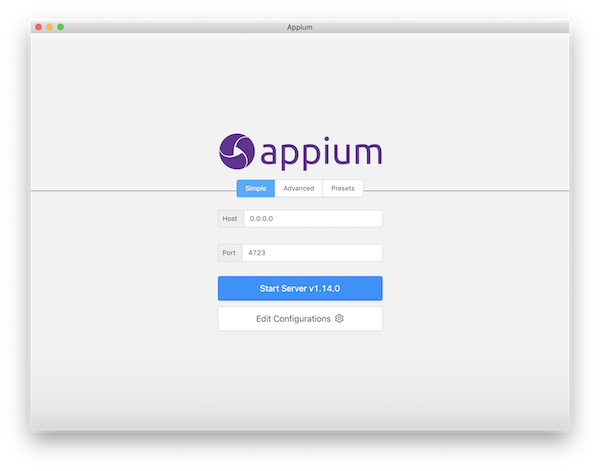
Configurando Emuladores/Simuladores
- Emulador Android: Use o Android Studio para criar e gerenciar dispositivos virtuais.
- Simulador iOS: O Xcode inclui um Simulador iOS para testes.
3. Escrevendo Seu Primeiro Script de Teste
Com seu ambiente pronto, é hora de escrever seu primeiro script de teste. Usaremos Java e o framework TestNG para este exemplo.
Passo 1: Criar um Novo Projeto
- Abra seu IDE e crie um novo projeto Java.
Adicione as dependências necessárias ao seu pom.xml se estiver usando Maven:
<dependencies>
<dependency>
<groupId>io.appium</groupId>
<artifactId>java-client</artifactId>
<version>7.3.0</version>
</dependency>
<dependency>
<groupId>org.testng</groupId>
<artifactId>testng</artifactId>
<version>7.4.0</version>
</dependency>
</dependencies>
Passo 2: Configurar Capacidades Desejadas
As capacidades desejadas são um conjunto de chaves e valores enviados ao servidor Appium para informar ao servidor que tipo de sessão de automação iniciar.
DesiredCapabilities caps = new DesiredCapabilities();
caps.setCapability("platformName", "Android");
caps.setCapability("deviceName", "emulator-5554");
caps.setCapability("app", "/caminho/para/seu/app.apk");Passo 3: Inicializar o Driver Appium
AppiumDriver<MobileElement> driver = new AppiumDriver<>(new URL("http://localhost:4723/wd/hub"), caps);Passo 4: Escrever Casos de Teste
Aqui está um exemplo simples de um caso de teste que verifica se um elemento está visível:
@Test
public void sampleTest() {
MobileElement element = driver.findElement(By.id("element_id"));
Assert.assertTrue(element.isDisplayed());
}Passo 5: Executar Seu Teste
Execute seu teste através do IDE. O Appium lançará o aplicativo no emulador ou dispositivo especificado e realizará as ações definidas em seu script de teste.
4. Recursos Avançados e Melhores Práticas
À medida que você se sentir mais confortável com o Appium, pode explorar seus recursos avançados para aprimorar sua estratégia de testes.
Teste Paralelo
Executar testes em paralelo pode reduzir significativamente o tempo de execução. Ferramentas como TestNG permitem que você configure a execução de testes em paralelo.
Modelo de Objeto de Página (POM)
Implementar o POM ajuda a manter um código limpo e legível, separando os scripts de teste do código específico da página.
Manipulação de Gestos
O Appium fornece métodos para lidar com gestos complexos, como deslizar, pinchar e rolar, que são essenciais para testar aplicativos móveis modernos.
Lidando com Aplicativos Híbridos
Para aplicativos híbridos, pode ser necessário alternar entre contextos nativos e web. O Appium permite a troca de contexto para interagir com elementos web dentro de um aplicativo híbrido.
5. Testando APIs com Apidog
Além do teste de UI, o teste de API é crucial para garantir a confiabilidade dos serviços de backend de sua aplicação. Apidog é uma plataforma integrada que simplifica o design, depuração e teste de APIs.
Passo 1: Configurar o Apidog
- Baixar e Instalar: Baixe o Apidog do site oficial e siga as instruções de instalação.
- Criar uma Conta: Inscreva-se para uma conta gratuita para acessar todos os recursos.
Passo 2: Criar um Novo Projeto
- Novo Projeto: Após fazer login, crie um novo projeto para seus testes de API.
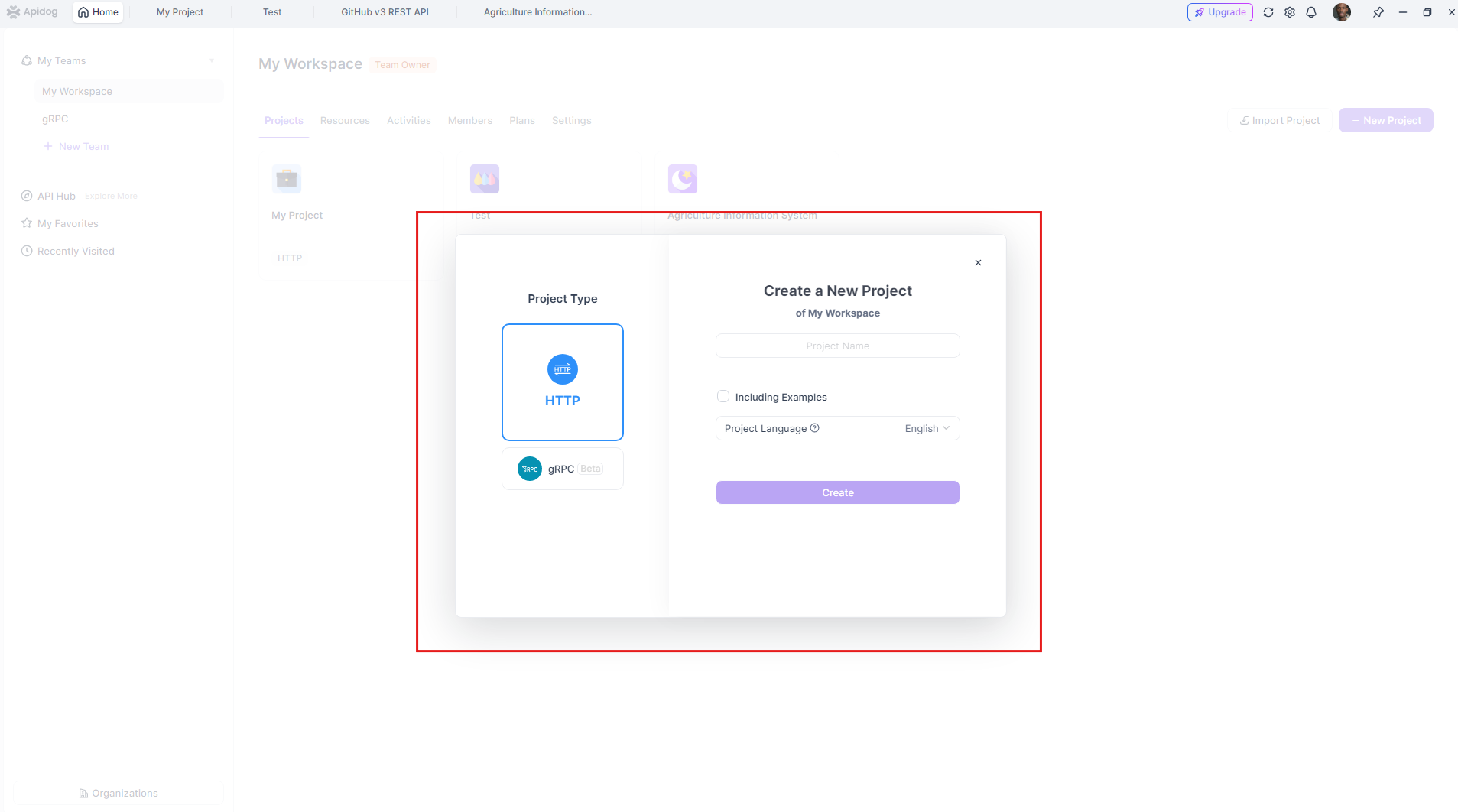
- Defina os Endpoints da API: Especifique os endpoints da API que deseja testar, incluindo métodos de requisição e parâmetros.
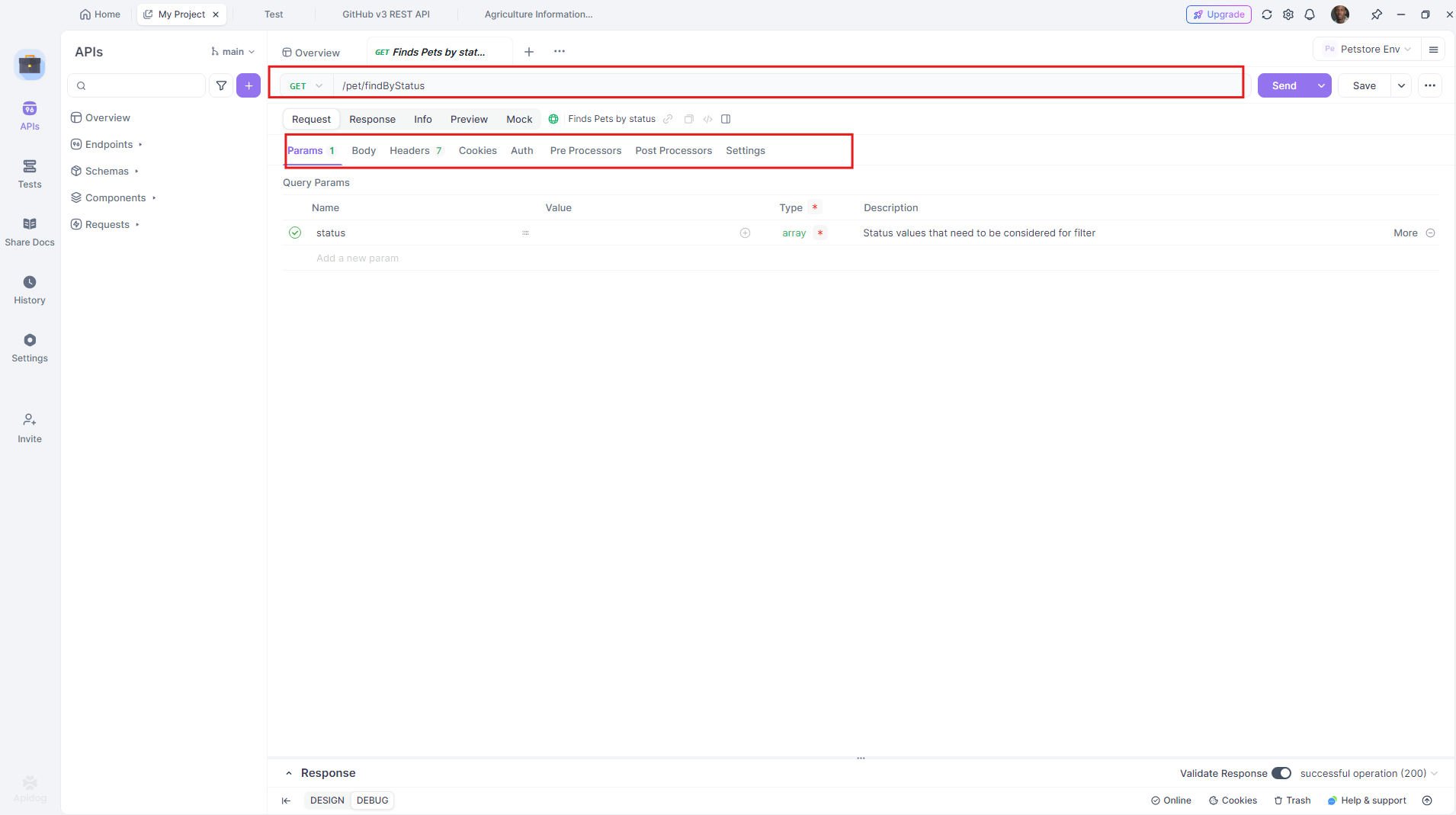
Passo 3: Criar Casos de Teste
- Cenários de Teste: Desenhe casos de teste para vários cenários, como entradas válidas, entradas inválidas e casos extremos.
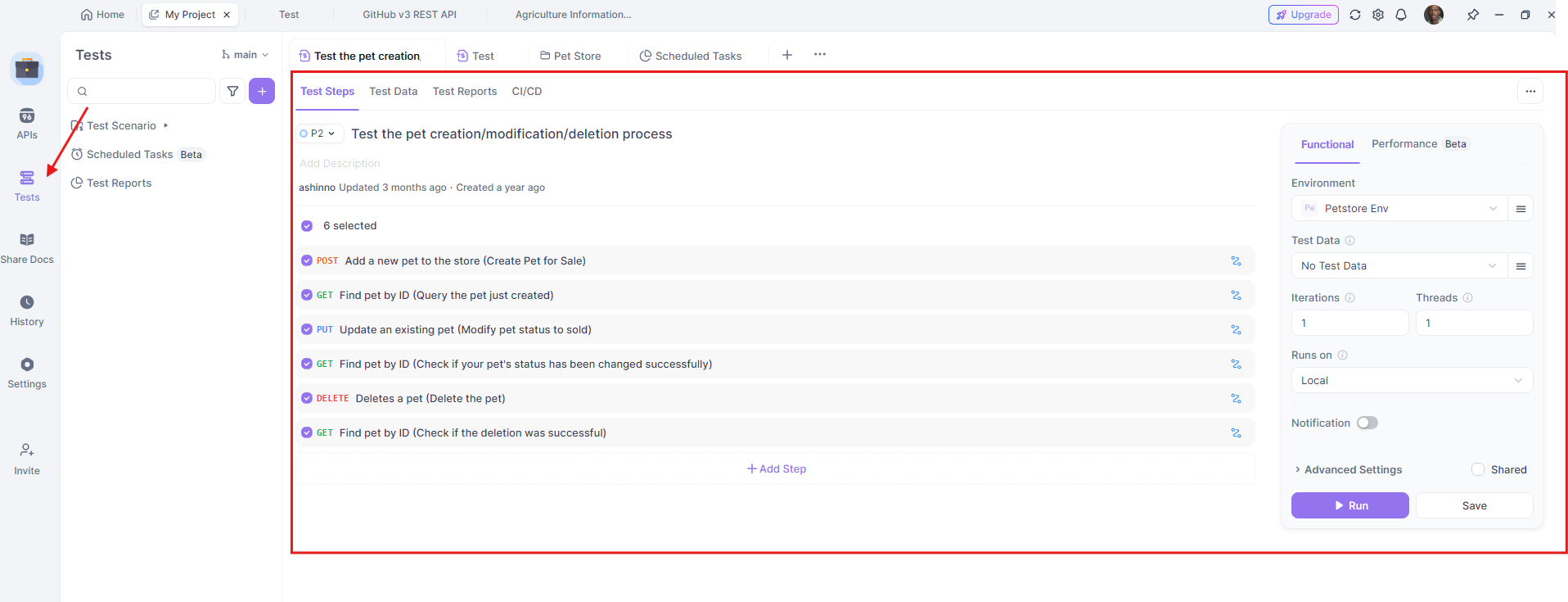
Passo 4: Executar Testes
- Executar Testes: Execute seus casos de teste dentro do Apidog e monitore os resultados.
- Analisar Resultados: Revise os resultados dos testes para identificar quaisquer problemas ou discrepâncias.
Ao incorporar o Apidog em sua estratégia de testes, você pode garantir que tanto a interface quanto o backend de sua aplicação sejam rigorosamente testados, resultando em um produto mais robusto e confiável.
6. Conclusão
Neste tutorial, exploramos os fundamentos do Appium para testes de aplicativos móveis e como aprimorar sua estratégia de testes incorporando testes de API com o Apidog. Ao aproveitar essas ferramentas, você pode alcançar uma cobertura de teste abrangente, melhorar a eficiência e entregar aplicativos de maior qualidade.
Lembre-se, a chave para uma automação bem-sucedida é entender as ferramentas que você tem à sua disposição e aplicar as melhores práticas de forma consistente.
Boas práticas de Testes!